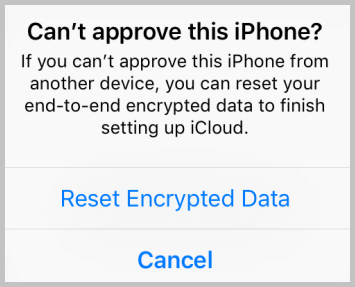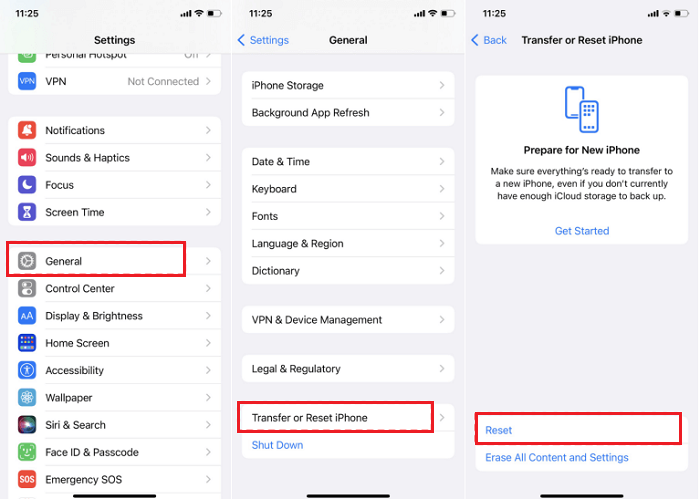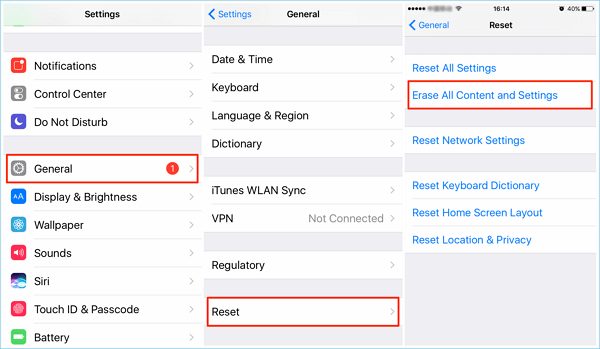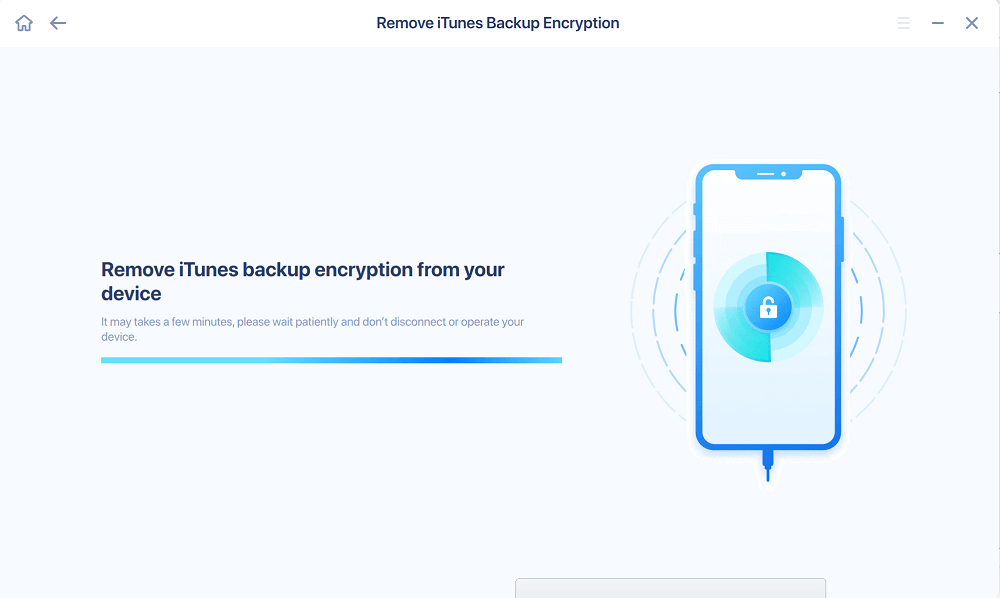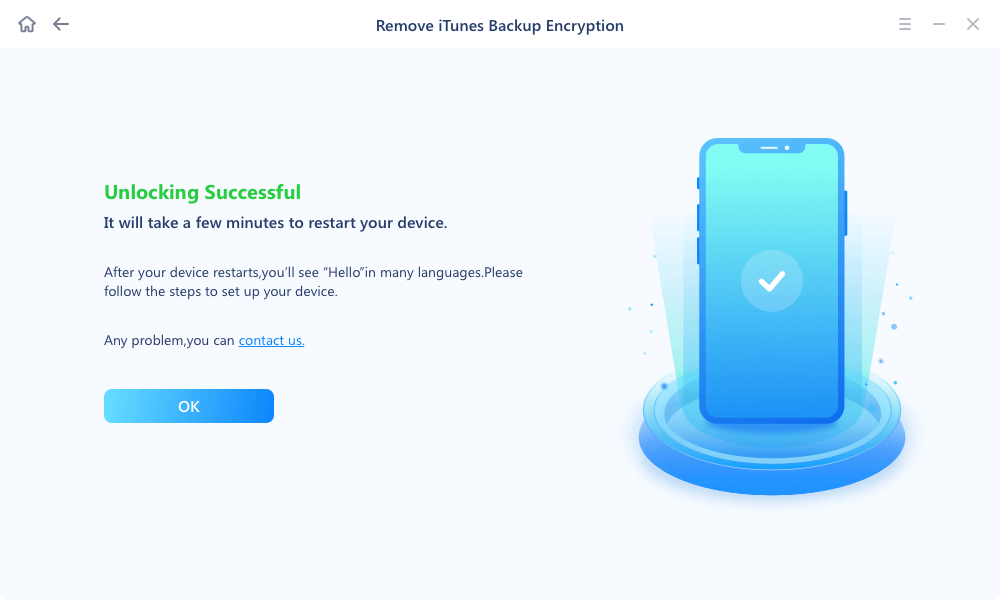A mensagem “Não é possível aprovar este iPhone?” pode aparecer no seu iPhone quando algo der errado com o seu dispositivo. Para se livrar desse problema irritante, você precisa usar outro dispositivo conectado ao iCloud para aprovar este iPhone. Se você não conseguir aprovar este iPhone de outro dispositivo, sua última chance será redefinir seus dados criptografados de ponta a ponta . Falando nisso, muitas pessoas têm as seguintes dúvidas:
Se você também tiver essas dúvidas e problemas, este guia o livrará da frustração, fornecendo informações úteis.
O que significa redefinir dados criptografados de ponta a ponta no iPhone?
De acordo com a Apple, a criptografia ponta a ponta é um recurso de segurança para as pessoas acessarem suas informações usando chaves derivadas de seus dispositivos e a senha do dispositivo. Ou seja, somente você pode acessar suas informações pessoais e importantes com uma chave em dispositivos confiáveis conectados com seu ID Apple.
Além disso, a criptografia ponta a ponta requer autenticação de dois fatores para seu ID Apple, que é usada para verificar sua identidade em outro dispositivo confiável. Se não conseguir fazer login com a autenticação de dois fatores, você receberá esta mensagem abaixo. Nessa situação, você precisará desativar a autenticação de dois fatores ou redefinir os dados criptografados de ponta a ponta.
![Não consigo aprovar este iPhone]()
O que acontece quando você redefine dados criptografados de ponta a ponta
Conforme apresentamos anteriormente, você deverá redefinir os dados criptografados de ponta a ponta no seu iPhone se não conseguir fazer login em um dispositivo com um código de autenticação de dois fatores. Mas você sabe o que acontecerá se você fizer isso? Isso causará perda de dados no seu dispositivo?
Felizmente, redefinir dados criptografados de ponta a ponta no iPhone não causará perda de dados. Em vez disso, ele redefinirá os seguintes dados:
Transações com cartão Apple, dados de saúde, dados residenciais, chaveiro, favoritos / coleções / histórico de pesquisa do Maps, Memoji, mensagens no iCloud, informações de pagamento, teclado QuickType, vocabulário aprendido, histórico do Safari, grupos de guias, guias do iCloud, tempo de tela, informações da Siri, Chaves Bluetooth W1 e H1
Embora a Apple afirme que não apagará seus dados do iPhone, é inteligente fazer backup do seu iPhone antes de tentar redefinir os dados criptografados de ponta a ponta.
Como redefinir dados criptografados de ponta a ponta
É fácil redefinir dados criptografados de ponta a ponta. As etapas podem variar de acordo com a sua versão do iOS.
Se o seu iPhone estiver executando iOS 11 ou superior:
Passo 1 . Vá em Ajustes > Geral > Transferir ou Redefinir iPhone > Redefinir.
Passo 2 . Toque em “Redefinir todas as configurações” e digite a senha do seu iPhone.
Etapa 3 . Aguarde a conclusão do processo. Em seguida, sua senha do arquivo de backup criptografado será removida. Você pode conectar seu iPhone ao iTunes para criar um novo.
![Redefinir todas as configurações do iPhone]()
Se o seu dispositivo estiver executando iOS 11 ou inferior:
Passo 1 . Vá para Ajustes > Geral > Redefinir > Apagar todo o conteúdo e configurações.
Passo 2 . Em seguida, digite a senha do seu iPhone.
Etapa 3 . Isso apagará tudo, incluindo a senha criptografada, do seu iPhone.
![Apague todo o conteúdo e configurações do seu iPhone]()
Como descriptografar um backup do iTunes sem senha
Como você pode ver, a redefinição dos dados criptografados influenciará outras configurações do seu iPhone. O que é pior, pode causar dados. Se você não quiser enfrentar mais problemas após a redefinição, uma maneira mais aconselhável é remover a criptografia de backup do iTunes com este software de desbloqueio do iPhone - EaseUS MobiUnlock. Com ele, você pode remover as configurações de criptografia de backup do iTunes com um clique. Além disso, também oferece a capacidade de desbloquear o iPhone sem a senha , remover o ID Apple e exportar senhas armazenadas no seu iPhone.
Para remover a criptografia de backup do iTunes:
Passo 1. Abra o EaseUS MobiUnlock no seu computador e conecte seu iPhone ou iPad. Vá para “Remover criptografia de backup do iTunes”.
Passo 2. Em seguida, o EaseUS MobiUnlock começará a reconhecer o seu dispositivo. Confie no PC se for solicitado no iPhone. Assim que seu dispositivo for detectado, clique em “Desbloquear agora” para continuar.
![Remover a criptografia de backup do iTunes - Etapa 2]()
Etapa 3. EaseUS MobiUnlock começará a remover a criptografia de backup do iTunes do seu iPhone. Mantenha seu dispositivo conectado durante o processo.
Passo 4. Após a conclusão do processo, você finalmente se livrará da criptografia de backup do iTunes. E você pode configurar seu iPhone agora.
Como desativar a criptografia de backup do iTunes com senha
Às vezes, pode ser necessário desativar a senha de criptografia do seu iPhone. Se você se lembrar da senha, siga estas etapas:
Passo 1 . Conecte seu iPhone ao computador e inicie a versão mais recente do iTunes.
Passo 2 . Clique em “Resumo” no painel esquerdo.
Etapa 3 . Na seção “Backup”, você pode desmarcar a caixa ao lado de “Criptografar backup local”.
Passo 4 . Digite a senha da criptografia do iTunes para desligar o backup do iTunes.
O resultado final
Agora você sabe tudo sobre dados criptografados de ponta a ponta, incluindo como redefinir seus dados criptografados de ponta a ponta e como redefini-los. Se você deseja descriptografar o backup do iTunes sem a senha, o EaseUS MobiUnlock irá ajudá-lo a fazer isso. Se você tiver mais dúvidas, consulte nossas perguntas frequentes abaixo.
Perguntas frequentes sobre dados criptografados de ponta a ponta
Abaixo estão algumas perguntas frequentes sobre dados criptografados do iPhone. Leia-os para aprender mais sobre este tópico.
1. É seguro redefinir dados criptografados de ponta a ponta no iPhone?
Sim, é seguro. Não causará uma grande perda no seu iPhone. O que você perderá são os dados da casa, os dados de saúde, as chaves do iCloud, as informações de pagamento, a Siri, a rede Wi-Fi, etc. Além disso, a redefinição dos dados criptografados de ponta a ponta redefinirá muitas outras configurações do seu dispositivo. Essas configurações incluem transações de cartão Apple, dados de saúde, dados residenciais, chaveiro, favoritos / coleções / histórico de pesquisa do Maps, Memoji, mensagens no iCloud, informações de pagamento, teclado QuickType, vocabulário aprendido, histórico do Safari, grupos de guias, guias do iCloud, tempo de tela, Informações Siri, teclas W1 e H1 Bluetooth.
2. Quanto tempo leva para redefinir os dados criptografados de ponta a ponta?
Isso não tomará muito do seu tempo. Se você simplesmente redefinir todas as configurações, isso será concluído em breve. Embora você apague tudo do seu iPhone, isso depende dos dados armazenados no seu dispositivo.